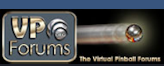1) Wo kann man Future Pinball herunterladen?
Sie können Future Pinball auf der Website des Erstellers Christopher Leathley (Menü "Download") kostenlos herunterladen (Freeware).
2) Muss man bei der Installation von Future Pinball auf etwas besonderes achten?
Die Installation von Future Pinball gestaltet sich problemlos. Man sollte sich jedoch merken, wohin man Future Pinball installiert hat, denn dorthin müssen auch die heruntergeladenen, entpackten Spieltische kopiert werden. Zum Einrichten des Programms unter Windows höher als XP gehen Sie bitte folgendermaßen vor:
-
- Öffnen Sie den Ordner, in den Sie Future Pinball installiert haben
-
- Machen einen Rechtsklick auf die "Future Pinball.exe" und wählen Sie aus dem Kontextmenü "Eigenschaften" und hier das Register "Kompatibilität".
- Setzen Sie einen Haken bei "Programm als Administrator ausführen".
- Schließen Sie das Eigenschaften Fenster.
- Anschließend machen Sie wieder einen Rechtsklick auf die "Future Pinball.exe" und wählen aus dem Kontextmenü "Behandeln von Kompatibilitätsproblemen".
- Wählen Sie in dem sich öffnenden Dialogfenster "Empfohlene Einstellungen testen".
- Klicken sie anschließend auf "Programm testen". Future Pinball wird gestartet.
- Schließen Sie Future Pinball wieder und klicken im Dialogfenster unten auf "Weiter".
- Wählen sie dann im Dialogfenster auf "Ja, diese Einstellungen für dieses Programm speichern" und schließen das Dialogfenster durch Klick auf "Schließen".
- Starten Sie nun wieder Future Pinball und wählen aus dem Menü "Preferences" den Eintrag "Video / Rendering Options".
- Setzen Sie auf der linken Seite mittig einen Haken bei "Vertical Sync"
- Entfernen Sie den Haken rechts mittig "Camera follows the Ball", da ansonsten die Kamera der Kugel ständig hinterher schaut und man dadurch den Überblick über das Spielfeld verliert.
3) Wie kann ich die heruntergeladenen Spieltische installieren?
Nachdem Sie Spieltische heruntergeladen haben, müssen diese zuerst entpackt werden. Viele Spieltische bestehen einzig aus der *.fpt Datei, manche enthalten jedoch zusätzlich noch Bibliotheken mit der Endung *.fpl. Die Spieltische müssen in das Future Pinball Unterverzeichnis "Tables", und die Bibliotheken in das Unterverzeichnis "Libraries" kopiert werden.
4) Wie kann ich einen geladenen Spieltisch spielen?
Zunächst muss - wie bei einem echten Flipper - eine Münze eingeworfen werden, um einen "Credit" zu erzeugen (für mehrere Spieler natürlich mehrere Münzen). Standardmäßig ist das die Taste "5" Ihrer Tastatur. Um das Spiel dann zu starten, drücken Sie die Taste "1". Wenn das Spiel gestartet ist, betätigen Sie die Flipper-Finger mit der linken bzw. rechten Shift-Taste (Umschalt-Taste). Die Kugel wird mittels der Enter-Taste aus der Plunger-Lane geschossen. Halten Sie dazu diese Taste etwas gedrückt, bis sich der Plunger ein Stück zurückbewegt hat und lassen sie dann los. Zusätzlich gibt es dann noch die Tasten für das "Stoßen" des Spieltisches. Generell finden Sie die Tastenbelegung über das Menü "Preferences / Game Keys and Controls ...". Hier können Sie die Belegung auch Ihren Wünschen entsprechend anpassen. Mehr dazu erfahren Sie in meinem Future Pinball Tutorial unter "Einstellungen / Spiel-Tasten".
Wenn Sie nach einem Spiel einen anderen Spieltisch spielen möchten, sollten Sie IMMER Future Pinball komplett beenden und nicht über "File / Open ..." den neuen Spieltisch laden. Durch das Beenden wird der Arbeitsspeicher geleert, so dass für den neuen Spieltisch wieder genügend zur Verfügung steht. Andernfalls kann es nach mehrmaligem neu laden dazu kommen, dass Future Pinball abstürzt. Ich habe von den am häufigsten gespielten Spieltischen eine Verknüpfung auf dem Desktop angelegt und starte den gewünschten Spieltisch von dort aus per Doppelklick. Das ist recht praktisch. Unter dem Menü "Downloads" finden Sie eine Zip-Datei namens "Flipper Icons.zip" mit Icons für alle meine Spieltische.
5) Beim Starten eines Spieles bricht Future Pinball den Ladevorgang mit der Meldung "Future Pinball funktioniert nicht mehr ..." ab. Was mache ich falsch?
Unter Windows-Versionen höher als Windows XP muss Future Pinball im Kompatibilitätsmodus und als Administrator ausgeführt werden. Folgen Sie dazu den Schritten wie unter "2) Muss man bei der Installation von Future Pinball auf etwas besonderes achten?"
6) Beim Starten eines Spieles bleibt Future Pinball im Ladevorgang hängen oder Future Pinball wird sofort geschlossen. Was kann man tun?
Wenn man immer wieder Spieltische neu lädt und startet, ohne Future Pinball zu beenden, scheint der belegte Arbeitsspeicher nicht geleert zu werden. Die Folge ist, dass irgendwann nicht mehr genügend Speicher zur Verfügung steht, um den Spieltisch laden zu können. Um das zu verhindern ist es besser, Future Pinball zu beenden und neu zu starten und dann den nächsten Spieltisch zu laden. Ich habe von den am häufigsten gespielten Spieltischen eine Verknüpfung auf dem Desktop angelegt und starte den gewünschten Spieltisch von dort aus per Doppelklick. Das ist recht praktisch. Unter dem Menü "Downloads" finden Sie eine Zip-Datei namens "Flipper Icons.zip" mit Icons für alle meine Spieltische.
7) Läuft Future Pinball auch unter Windows Vista, Windows 7 oder gar Windows 10?
Ja, unter Windows-Versionen höher als Windows XP muss Future Pinball dann allerdings im Kompatibilitätsmodus und als Administrator ausgeführt werden. Folgen Sie dazu den Schritten wie unter "2) Muss man bei der Installation von Future Pinball auf etwas besonderes achten?"
8) Ich habe beim Laden eines Spieltisches plötzlich ein schwarzes Fenster; nur der Schriftzug "Future Pinball" ist vorhanden. Was ist passiert?
Sie haben vermutlich unter Windows Vista oder höher das Dialogfenster "Table Information ..." aus dem Menü "Table" über die Schaltfläche "OK" geschlossen. In diesem Fall werden die Spieltisch-Info und der Fortschrittsbalken beim Laden in Schwarz abgebildet und sind deshalb auf schwarzem Hintergrund nicht mehr sichtbar. Zur Lösung gibt es zwei Möglichkeiten:
1. Löschen Sie den Spieltisch aus dem Table-Verzeichnis und entpacken ihn aus der Ursprungs-ZIP wieder neu hinein.
2. Wenn Sie aber die Änderungen behalten möchten, dann beenden Sie Future Pinball und starten Sie es neu, laden Sie den Spieltisch neu und gehen Sie sofort zu "Table / Table Info ..." und ändern Sie die Textfarbe nach Ihrer Wahl. Speichern Sie den Spieltisch. Danach ist der Fehler behoben.
Um dieses Problem künftig zu umgehen, schließen Sie unter Windows Vista oder höher das Table-Info-Fenster nur über "Cancel"-Schaltfläche oder das rote "X" in der rechten oberen Ecke des Fensters.
9) Das Spiel läuft bei mir sehr "ruckelig" ab. Kann ich das beheben?
Da Future Pinball als Echtzeit-3D-Spiel läuft, werden gewisse Anforderungen an Prozessor und Grafikkarte gestellt. Um das Spiel flüssiger spielen zu können, gehen Sie folgendermaßen vor: Öffnen Sie über das Menü "Preferences" das Fenster "Video / Rendering Options". Dort finden Sie unten rechts 3 Presets: Minimum, Medium und Maximum. Wählen Sie hier "Minimum". Alternativ können Sie bei der Auswahl von "Maximum" schrittweise bestimmte Optionen deaktivieren. Beginnen sie mit den Darstellungs-Optionen unten links und in der Mitte. Auch die Rendering-Werte unten rechts wirken sich stark auf die Performance aus.
10) Bei mir treten während des Spiels seltsame Ton- und Grafik-Fehler auf oder der geladene Spieltisch lässt sich nicht spielen. Woran liegt das?
Wenn Sie Future Pinball auf einem 64bit-System laufen haben, sollten Sie im Dialogfenster "Video / Rendering Options" (links mittig) "Vertical Sync" aktivieren. Damit treten solche Fehler nicht mehr auf.
11) Wie kann ich den erspielten Highscore eines Spieltisches auf dessen Ausgangswert zurücksetzen?
Sofern Sie Future Pinball auf Windows XP laufen haben, geht dies einfach über das Table-Info-Fenster aus dem Menü "Table". Klicken Sie in dem Fenster auf "Reset fpRAM file to Defaults". Danach startet der Spieltisch wieder "jungfräulich", d. h.: auch die gespeicherten 10 höchsten Highscores werden gelöscht. Unter Windows Vista, Windows 7 und Windows 10 können Sie das erledigen, indem Sie im Future Pinball Unterverzeichnis fpRAM die entsprechende *.fpRAM Datei löschen.
12) Ich möchte Future Pinball im Arcade-Modus in einem Cabinet spielen. Wie kann ich das realisieren?
Öffnen Sie aus dem Menü "Preferences" das Dialogfenster "Video / Rendering Options". Da Sie in diesem Fall einen zweiten Monitor für die Backbox verwenden, markieren Sie zuerst oben links die Option "Use Second Monitor for Backbox". Hier können Sie anschließend bestimmen, welcher Monitor für welche Anzeige verwendet werden soll. Als nächstes sollte "Full Screen" und "Arcade-Mode" aktiviert werden. Das Justieren der Position von Spieltisch und Backbox in dem entsprechenden Monitor geschieht, indem Sie bei geladenem Spieltisch zunächst die "Rollen"-Taste Ihrer Tastatur betätigen. Anschließend bekommen Sie für jeden verwendeten Monitor die Möglichkeit das Bild sowohl in der Lage als auch in der Dimension zu justieren. Dies erledigt man jeweils mit den Tasten "4" und "6" bzw. "8" und "2" der Ziffern-Tastenblocks. Mit der "Bild-auf"- und "Bild-ab"-Taste wechseln Sie zwischen den einzelnen Anpassungs-Optionen. Dieses Fenster können Sie dann über die ESC-Taste schließen, womit die Einstellungen für den aktuellen Spieltisch gespeichert werden.
13) Ich möchte selbst einen Spieltisch erstellen. Wie muss oder soll ich da vorgehen?
Für das Erstellen eigener Spieltische habe ich ein Tutorial verfasst, in dem zunächst die englischsprachige Hilfe von Future Pinball als deutsche Übersetzung enthalten ist. Darüber hinaus ist das Erstellen praxisgerecht abgehandelt, wofür ein Beispiel-Spieltisch mit den benötigten Komponenten heruntergeladen werden kann.
14) Ich benötige für meinen Spieltisch Overlays, die mit einer Grafik belegt werden sollen. Wenn ich dafür eine Image-List anlege und dieser die Grafiken zuweise, stürzt Future Pinball ab.
Unter Windows-Versionen höher als Windows XP muss Future Pinball im Kompatibilitätsmodus und als Administrator ausgeführt werden. Folgen Sie dazu den Schritten wie unter "2) Muss man bei der Installation von Future Pinball auf etwas besonderes achten?". Anschließend können Sie ganz normal Image Lists anlegen und editieren.